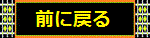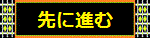Ninja Trader7
詳しい使い方
ガイドINDEX

ニンジャトレーダー7
使い方ガイドサイトマップ
- ダウンロードと設定方法
- リアルタイムチャートを使うために
- 初期設定 編
- 実際にチャートを表示 編
- チャートをアレンジ 編
- チャートにインジケーターを表示するには
- インジケーター98種類 編
- SuperDOMを使うには
- 自動マルチステップトレーリングストップとは
- 無料で出来る自動売買プログラムとは
- 売買(自動含む)の方法
- 自動売買プログラム制作
- ニンジャトレーダー設定用語集
- ニンジャトレーダーの機能とは
- 忍者News
最新鋭の機能を装備したチャート・ニンジャトレーダー7[実際にチャートを表示編]

さっそく実際にチャートを表示させてみましょう。
<<重要ポイント>>
初期設定で「自動的にデモサーバー」に接続されているはずですが、もし接続されていない場合の対処方法を説明します。
<<接続されているかの確認方法>>
初期画面の左下に「図のように緑色の表示」になっていれば「接続中」です。
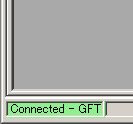
もしも、接続されていなかった場合は、次のようにして下さい。
ニンジャトレーダーの初期画面の左上に「File」という項目がありますので、それをクリックします。
「Connect」⇒「demo***」をクリックすると接続します。
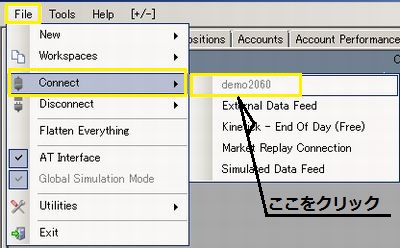
接続が確認できましたら「新規チャートを表示」します。
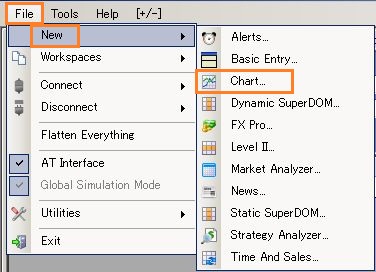
この写真画面が表示されます
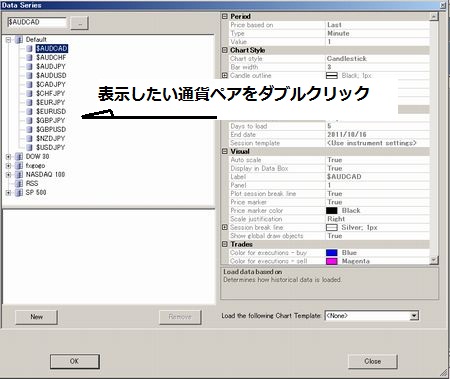
このようになりますので「OK」を押せば通貨ペアのチャートが表示されます。
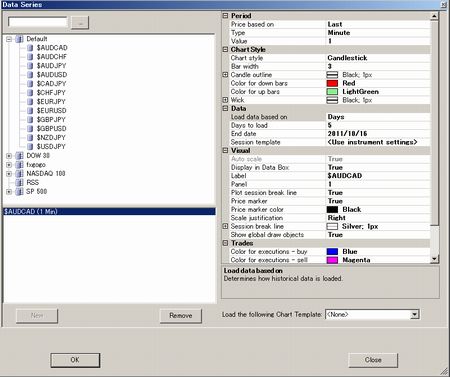
<<ワンポイント>>
1つの画面に複数の通貨ペアを表示したい場合は、次のようにします。

1つの画面に2つの通貨ペアが表示されました

<<参考ポイント>>
*終了時「Save Workspace」という表示がでますので「Yes」又は、「Yes to ALL」を押してください
(次回からは自動的にチャートがでます)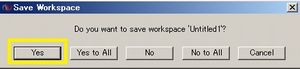
次は「チャートをアレンジ編」になります